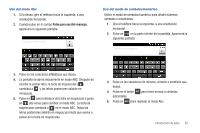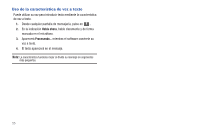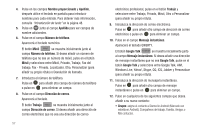Samsung SGH-I827 User Manual Ver.lc6_f6 (Spanish(north America)) - Page 58
Introducción de texto usando el teclado Samsung, Teclado e idioma
 |
View all Samsung SGH-I827 manuals
Add to My Manuals
Save this manual to your list of manuals |
Page 58 highlights
Mostrar sugerencias Al utilizar la opción Mostrar sugerencias, puede contar con la predicción de la siguiente letra y la corrección de errores regionales, lo cual compensa las pulsaciones de teclas equivocadas en el teclado QWERTY. 1. En la parte de texto del mensaje en pantalla, empiece a escribir una palabra. Aparecerá una lista de opciones de palabras. Pulse en una de las palabras para reemplazar la palabra que ya se ha escrito o recorra la línea de palabras a la izquierda para ver más opciones de palabras. Cual Cual Cualquier Cuales Ciao Cuál Cualquiera 2. Continúe escribiendo su mensaje. Pulse en Enviar para enviar el mensaje o presione para tener acceso a más opciones. Para obtener más información, consulte "Creación y envío de mensajes" en la página 83. Nota: También puede utilizar la opción Mostrar sugerencias en la orientación vertical. 53 Establecimiento de la opción Mostrar sugerencias En forma predeterminada, la opción Mostrar sugerencias está activada. Para activarla o desactivarla, siga estos pasos: 1. Al redactar un mensaje, pulse en . 2. Pulse en Configuración de teclado de Android. 3. Pulse en Mostrar sugerencias para crear o eliminar la marca de verificación. Introducción de texto usando el teclado Samsung El teclado Samsung es un teclado QWERTY en pantalla, similar al teclado de Android, con varias diferencias pequeñas. 1. Desde la pantalla de inicio, pulse en Aplicaciones ➔ Configuración ➔ Teclado e idioma ➔ Seleccione método de entrada. 2. Pulse en la opción Teclado Samsung. Aparecerá un círculo verde. Para obtener más información sobre los ajustes del teclado Samsung, consulte "Configuración de teclado Samsung" en la página 116.